如何在电脑cad软件内将XY坐标快速标注出来
日常生活中,一般需要进行工程制图的话,都会用到CAD软件,那么在使用电脑中的CAD软件的时候,如何才能快速标注XY坐标呢?接下来就由小编来告诉大家。
具体如下:
1. 第一步,在电脑中搜索cadzbbz.vlx并将其下载至电脑中,然后对其进行解压,需要记住解压后所在的位置。
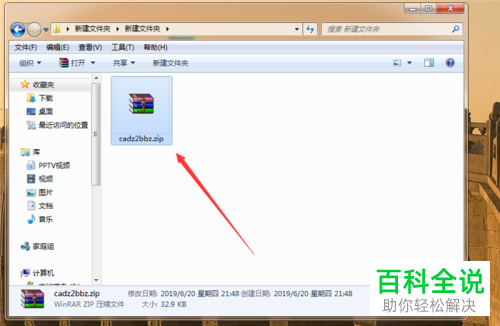
2. 第二步,打开电脑中的CAD软件,然后定位至需要标注XY坐标的地方。
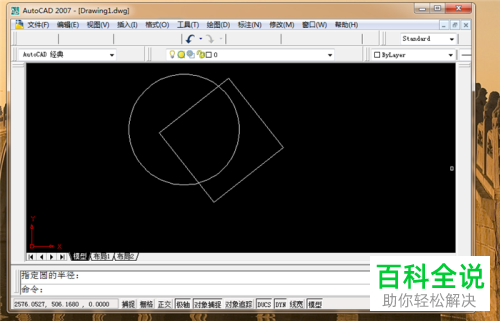
3. 第三步,定位完毕后,点击下方的命令栏,然后输入指令AP,再按下回车键。

4. 第四步,打开加载/卸载应用程序窗口,在其中找到刚刚解压的znnz.vlx文件,然后点击选中,再点击右侧的加载按钮。
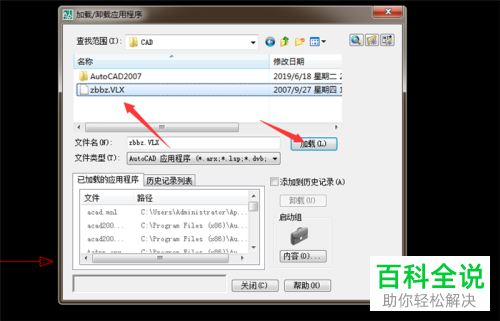
5. 第五步,将该应用程序加载后,再点击页面下方的命令栏,然后输入ZBBZ并按回车键。

6. 第六步,在弹出的坐标标注设置窗口中,点击勾选坐标系下方的世界坐标系选项,然后点击窗口右下方的确定按钮。
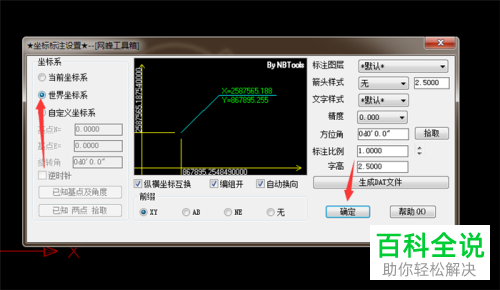
7. 第七步,在图中找到需要标注XY坐标的地方,并使用鼠标进行点击。
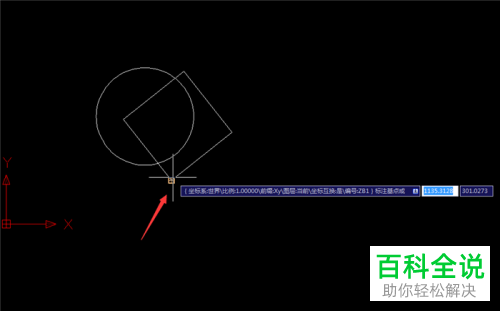
8. 第八步,点击后图中将会多出一个绿色的地方,将其放大后就可以看到XY坐标了。
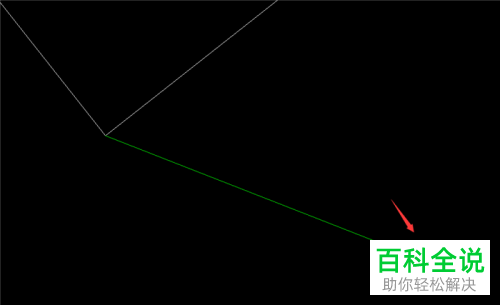
以上就是小编为大家带来的在电脑CAD软件内标注XY坐标的方法。
赞 (0)

